Tipps und Tricks für Internet Explorer 10 können mehr als Sie denken
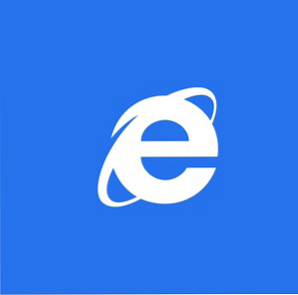
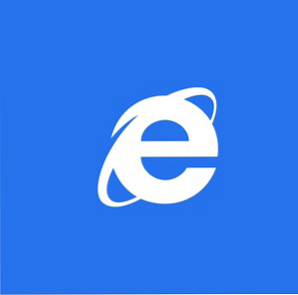 Als Microsoft Windows 8 vorstellte, war die Neuerung des Internet Explorers eine der interessantesten Eigenschaften. Bei der Anzeige über den Startbildschirm bietet der abgespeckte Browser dank der Position der Schaltflächen und der Adressleiste am unteren Rand des Bildschirms (wo normalerweise keine Personen lesen) maximalen Platz für die Anzeige von Webseiten. Es ist ein faszinierender neuer Ansatz, aber für Internet Explorer 10 gibt es anscheinend nur wenige Funktionen und Optionen.
Als Microsoft Windows 8 vorstellte, war die Neuerung des Internet Explorers eine der interessantesten Eigenschaften. Bei der Anzeige über den Startbildschirm bietet der abgespeckte Browser dank der Position der Schaltflächen und der Adressleiste am unteren Rand des Bildschirms (wo normalerweise keine Personen lesen) maximalen Platz für die Anzeige von Webseiten. Es ist ein faszinierender neuer Ansatz, aber für Internet Explorer 10 gibt es anscheinend nur wenige Funktionen und Optionen.
In der Tat könnten Sie denken, dass es nicht viel anderes tun kann, als im Web zu surfen. Natürlich wärst du falsch. Dank der Desktop-Ansicht in Windows 8 können Sie sowohl die Metro als auch die herkömmliche konfigurieren “Ansichten” des Browsers.
Dieser Artikel bezieht sich auf das neu gestaltete Windows 8 als “Metro”, ein von Microsoft und Technologiejournalisten verbreiteter Begriff, der die in Windows 8 verwendete kachelbasierte Schnittstelle beschreibt (und auf Windows Phone-Geräten vorangestellt ist). Obwohl dies nicht mehr der Name der Benutzeroberfläche ist, ist dieser Name den meisten Benutzern bekannt.
Ändern Sie die Standardsuchmaschine
Die jüngsten Zahlen zeigen, dass der Marktanteil von Bing wächst. Wenn Sie jedoch weiterhin Google für die Suche verwenden möchten, können Sie Internet Explorer in der Windows 8-Desktopansicht neu konfigurieren. Hier finden Sie die Optionen für beide Versionen des Browsers über Extras> Internetoptionen. Sobald eine Änderung vorgenommen wurde, wird sie sowohl auf dem Startbildschirm als auch auf den Desktop-Versionen des Browsers angezeigt.

Verwenden des Zahnrads / Einstellungsmenüs in der “voll” Internet Explorer 10 geöffnet Add-Ons verwalten und wählen Sie Suchanbieter in dem Add-On-Typen Feld; Sie werden Bing alleine sehen. Klicken Sie am unteren Rand des Fensters auf Weitere Suchanbieter suchen… verknüpfen und wählen Sie Ihre bevorzugte Suchmaschine aus der Galerie der Optionen aus. Neben Google finden Sie auch DuckDuckGo aufgelistet.
Treffen Sie Ihre Wahl, klicken Sie auf Zu Internet Explorer hinzufügen Taste und achten Sie auf die Suchanbieter hinzufügen Dialog Box. Überprüf den Machen Sie dies zu meinem Standardsuchanbieter Option, klicken Sie auf Hinzufügen und schließen Sie den Internet Explorer. Jetzt wird für beide Versionen Ihr neues Suchwerkzeug als Standard festgelegt.
Pinning & Favoriten
Auf den ersten Blick scheint Internet Explorer 10 keinen Favoriten-Button / Stern zu haben. Der Grund dafür ist einfach: Es gibt jetzt zwei Möglichkeiten, Ihren Lesezeichen eine Website hinzuzufügen.

In Windows 8 können Sie sowohl einen herkömmlichen Index von Lesezeichen als auch eine Reihe von Startbildschirm-Verknüpfungen (Pins) verwenden. Internet Explorer 10 verfügt über eine Pin-Schaltfläche, die sich rechts von der Adressleiste befindet. Durch Anklicken oder Tippen auf diese Option haben Sie die Möglichkeit, die Website mit den Favoriten Ihren Favoriten hinzuzufügen oder zu pinnen Zu Favoriten hinzufügen und Auf Startseite Optionen, die in einem kleinen Popup-Menü angezeigt werden.
Häufig besuchte Seiten und Internetgeschichte
Favoriten und Browserverlauf werden von den beiden IE10-Versionen gemeinsam genutzt. Auf diese kann je nach Browseransicht auf verschiedene Arten zugegriffen werden.

Wenn Sie den optimierten Metro-Browser verwenden, können Sie Ihre bevorzugten Websites anzeigen, indem Sie auf die Adressleiste klicken oder auf drücken Alt + D. Der Browserverlauf wird zwar nicht in dieser Ansicht des Browsers angezeigt, kann jedoch über die Desktop-Version aufgerufen werden.
Wenn Sie den Desktop Internet Explorer 10-Browser verwenden, können Sie Favoriten anzeigen, indem Sie auf das Sternsymbol in der oberen rechten Ecke des Fensters klicken oder die Taste drücken Alt + C Tastaturkombination. Daraufhin werden das Zentrum für Favoriten, Feeds und Verlauf angezeigt. Der Browserverlauf kann über die Registerkarte Verlauf aufgerufen werden.
Internet Explorer 10-Add-Ons
Es ist keine Überraschung zu erfahren, dass die Metro-Ansicht von Internet Explorer 10 keine Add-Ons unterstützt.

Diese müssen stattdessen in der Desktop-Version installiert und verwendet werden. Wechseln Sie dazu in die Desktopansicht, starten Sie den Browser und klicken Sie auf die Schaltfläche Zahnrad / Einstellungen in der oberen rechten Ecke. Wählen Sie im daraufhin angezeigten Menü Add-Ons verwalten und benutze die Add-On-Typen Liste, um das Add-On zu finden (ein anderer Begriff für “Plugin”), die Sie verwenden möchten. Über diesen Bildschirm können Sie die Add-Ons aktivieren, deaktivieren oder entfernen.
Sperren Sie Websites, indem Sie Ihren Standort anfordern
Immer mehr Websites verlassen sich auf Lokalisierungstechnologie, um den Inhalt für Ihre Browser-Erfahrung anzupassen. Um Ihnen die Möglichkeit zu geben, diese Art der kommerziellen Überwachung abzulehnen, hat Microsoft Windows 8 und Internet Explorer 10 eine nützliche Lokalisierungssteuerung hinzugefügt.

Starten Sie im Startbildschirm Internet Explorer und tippen Sie auf Win + C oder tippen Sie auf den rechten Rand der Anzeige, um die Charms-Leiste zu öffnen. Klicken Einstellungen> Internetoptionen und unter Berechtigungen Sie werden das sehen Frage nach dem Ort Schalter. Einstellen Auf Standardmäßig wird die Funktion durch Antippen deaktiviert.
Beachten Sie auch die klar Option unter dem Schalter. Auf diese Weise können Sie verhindern, dass Websites, mit denen Sie zuvor Ihren Standort freigegeben haben, Sie finden.
Fazit
Obwohl der Internet Explorer 10 in der Metro-Ansicht auf den ersten Blick kaum mehr als ein knopffreies Fenster zum schnellen Durchsuchen aussieht, bleibt der Browser so flexibel wie frühere Versionen in der Desktopansicht von Windows 8.
Während die Verlaufs- und Konfigurationsoptionen in der Metro-Ansicht spärlich sind, sind diese alle im herkömmlichen Internet Explorer-Fenster verfügbar, das über den Desktop verfügbar ist. Datenschutzoptionen, Add-Ons und mehr können hier verwaltet werden. Die Optionen, die die Hintergrundeinstellungen für den Browser festlegen, wirken sich auf beide Ansichten, Desktop und Metro aus.
Erfahren Sie mehr über: Internet Explorer, Windows 8.


